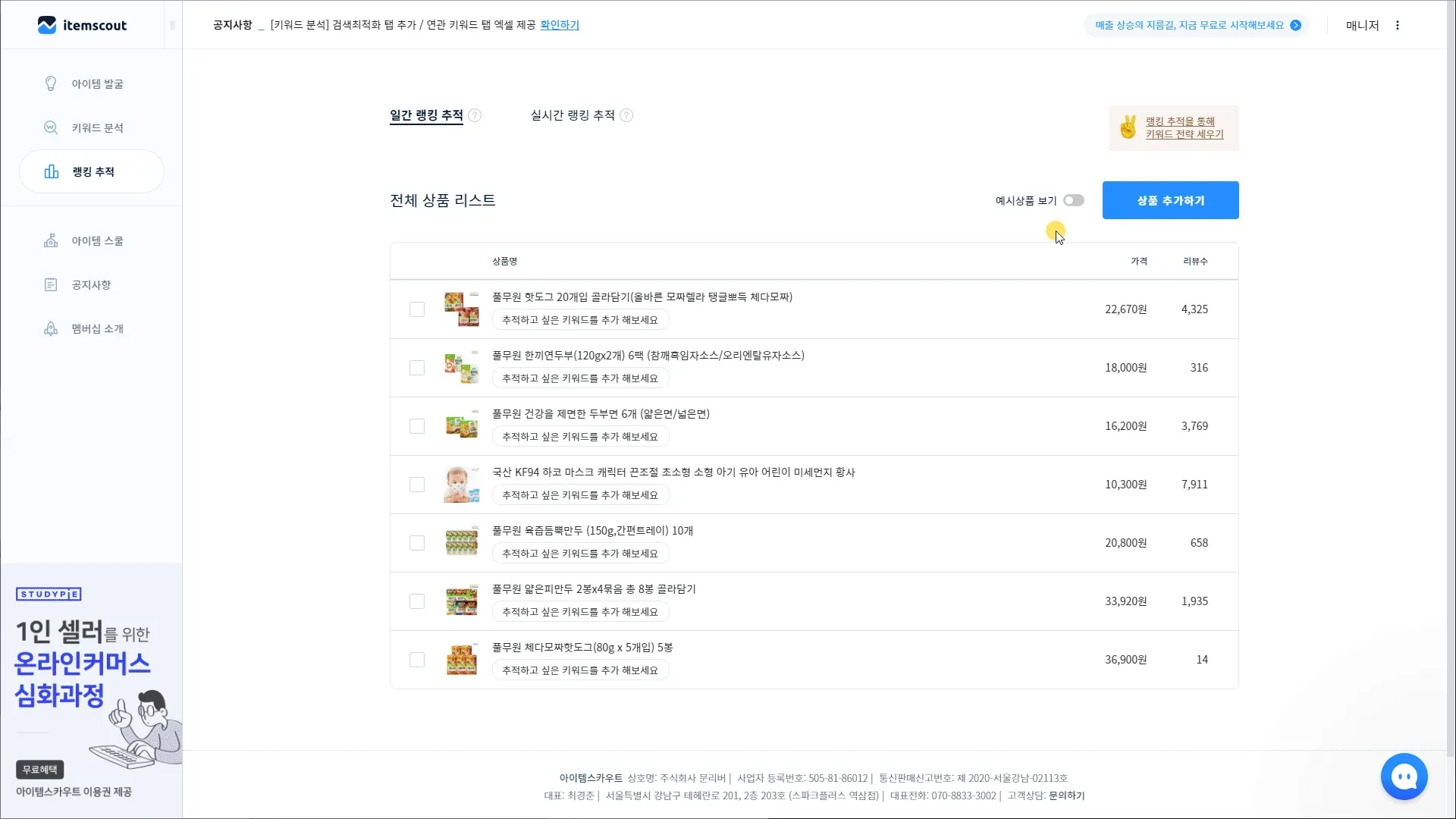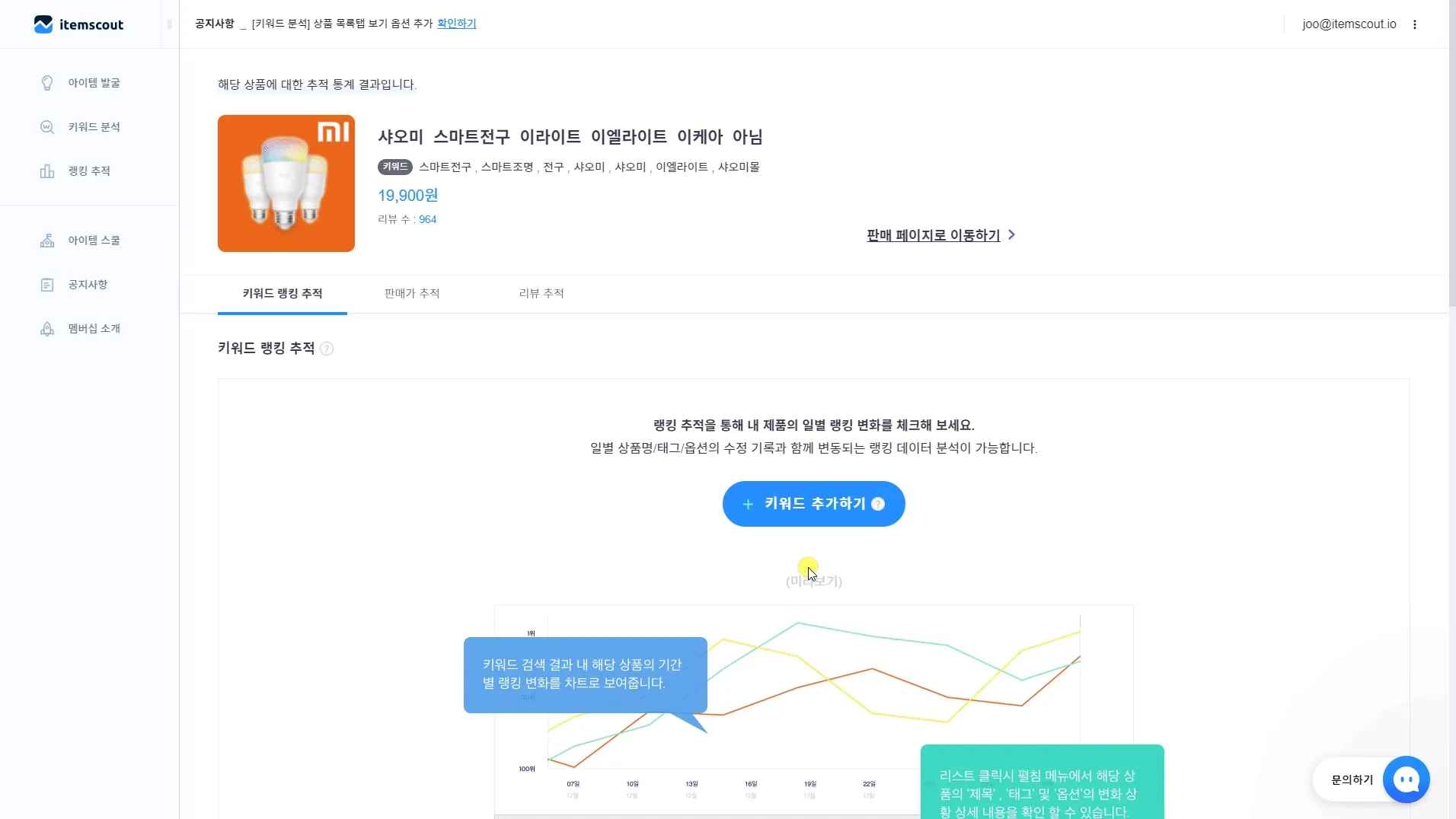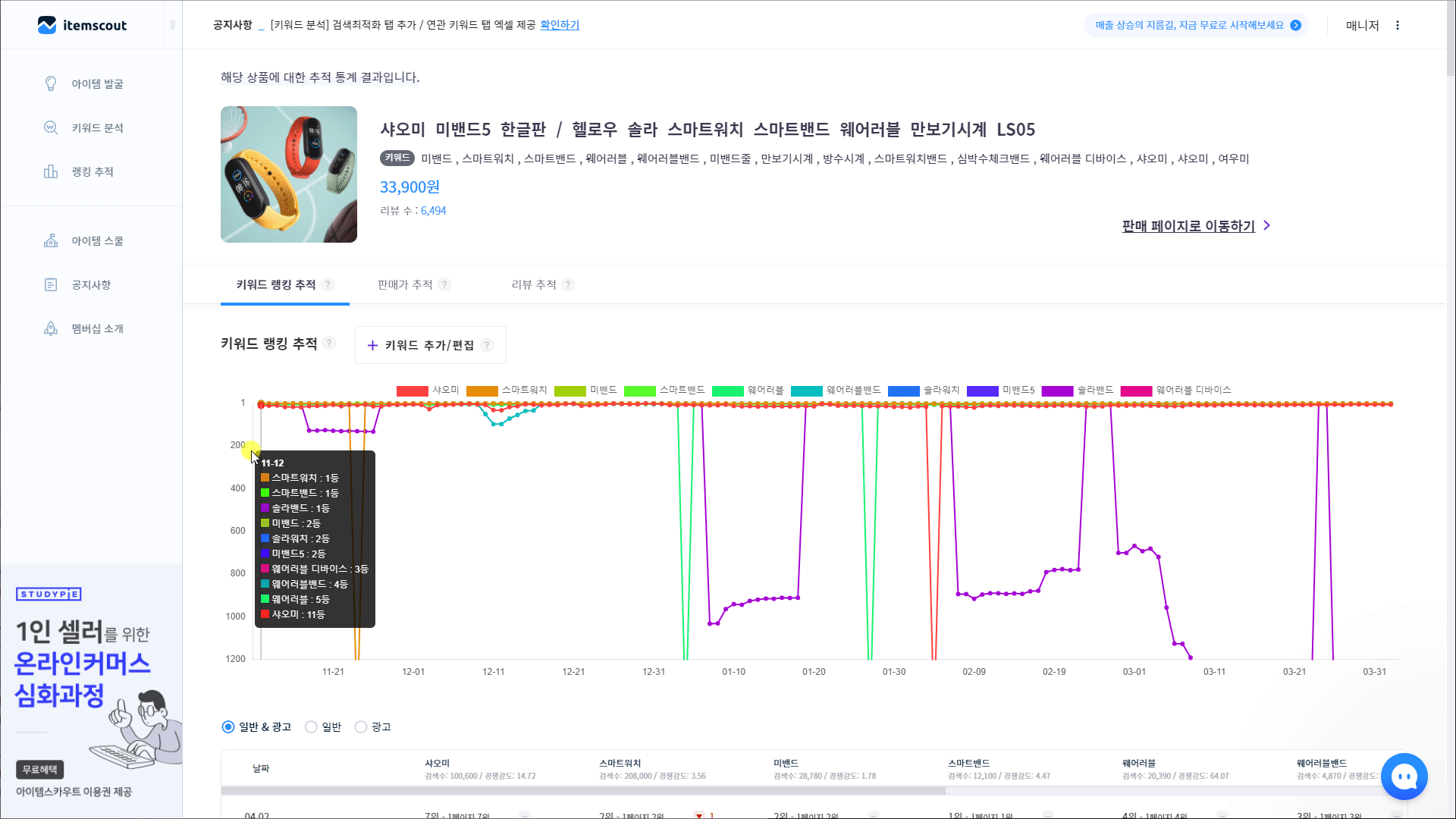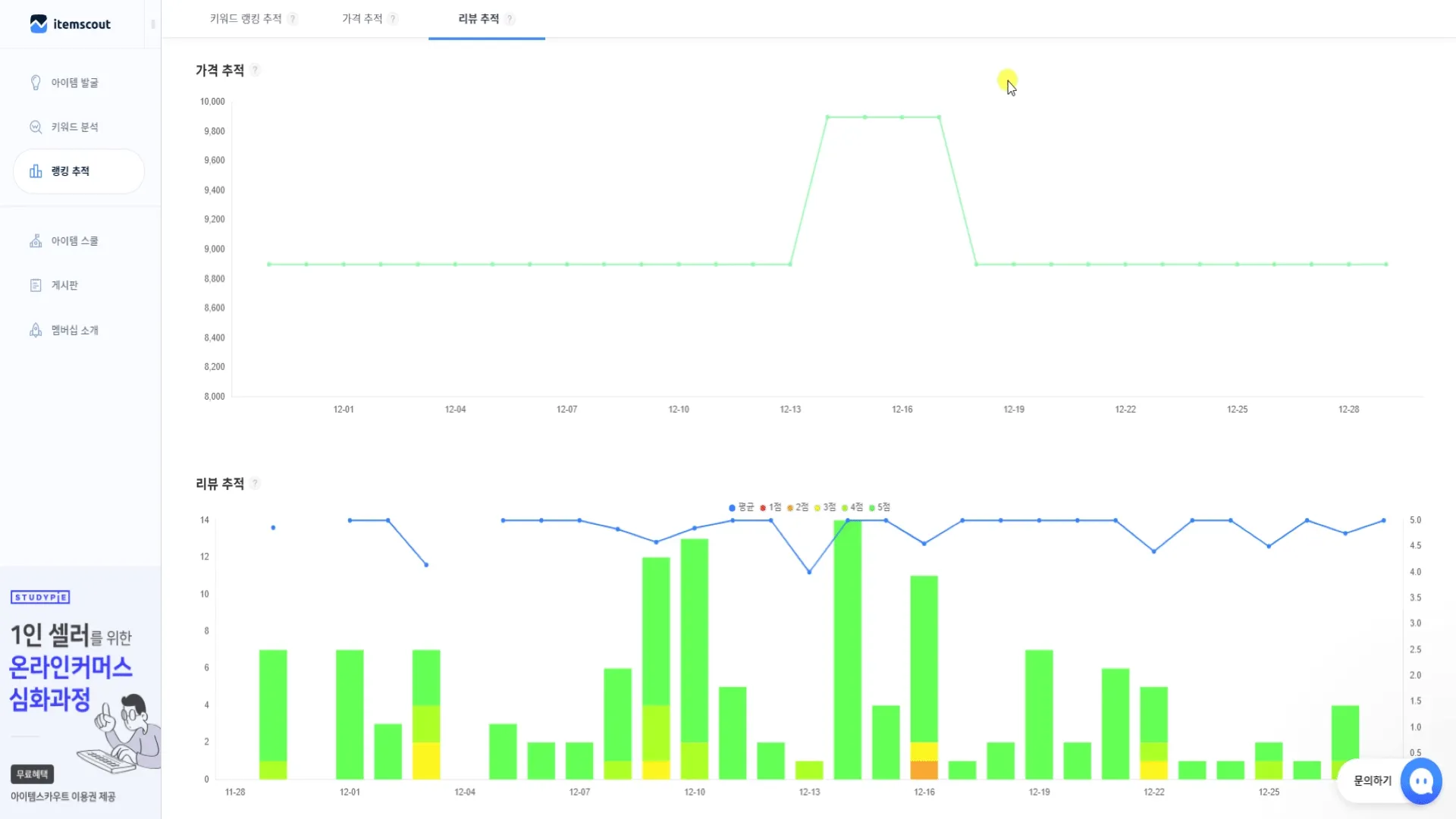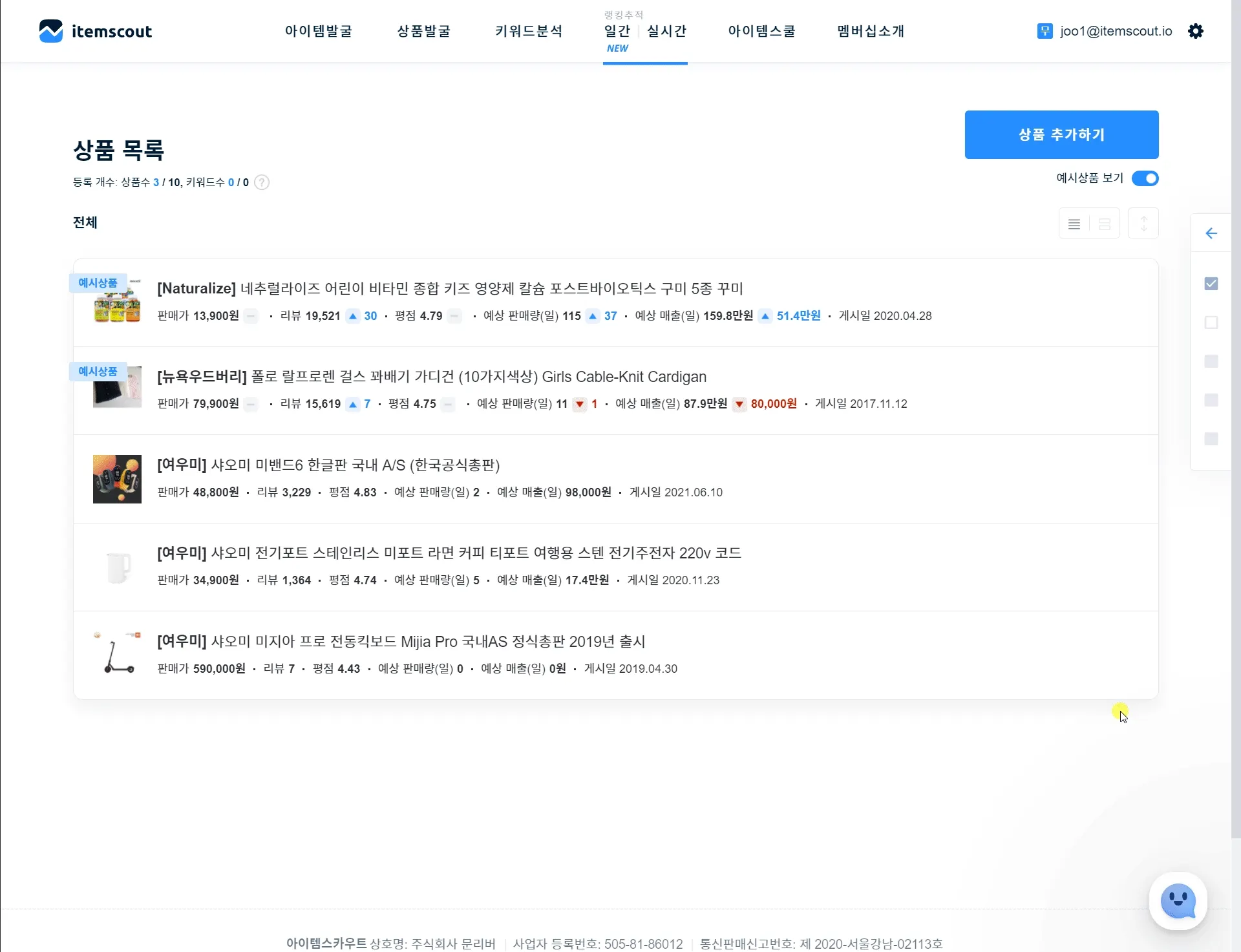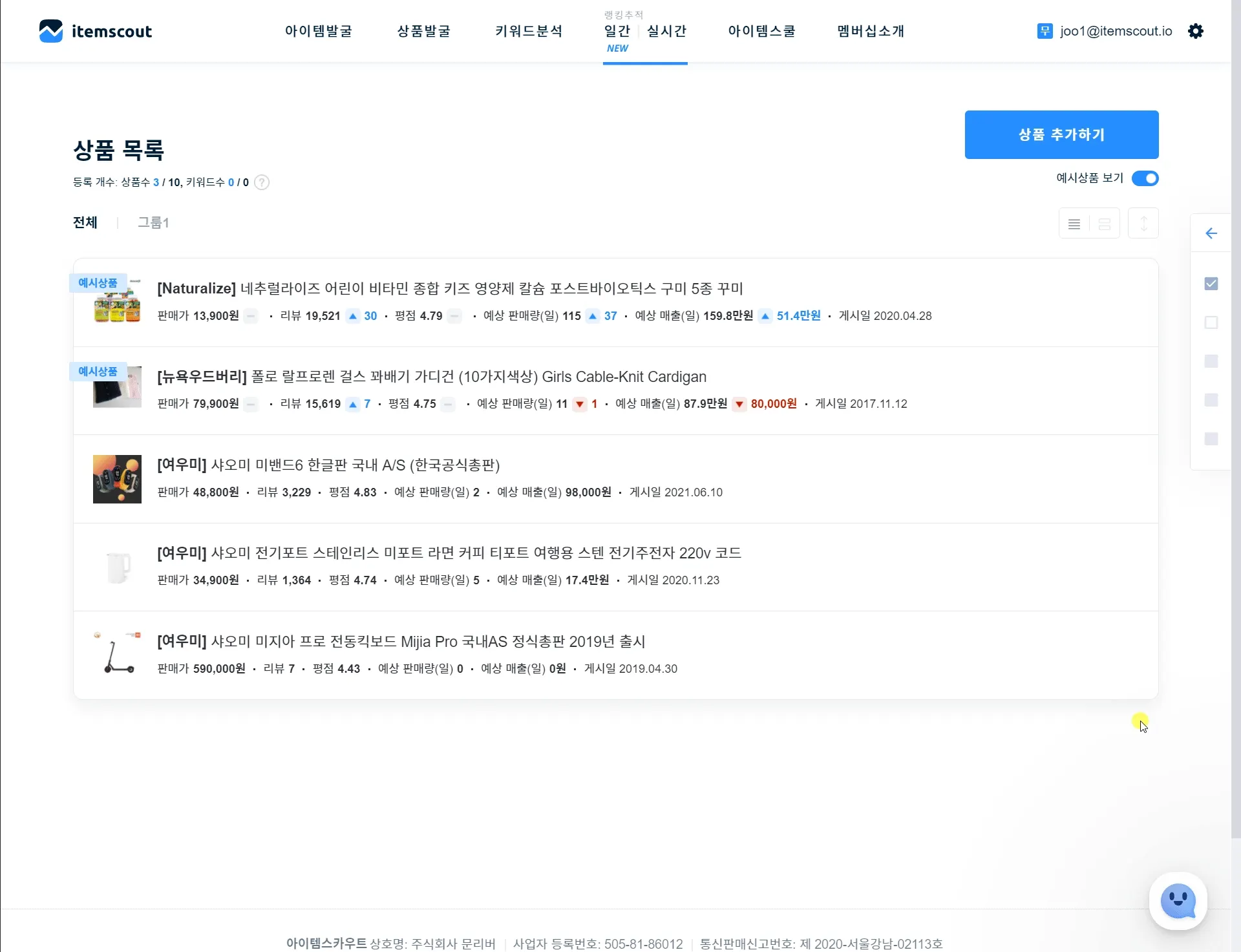"일간 랭킹추적" 기능에 대한 설명서입니다.
1. 개요
일간 랭킹 추적에서는 키워드별 상품의 노출 순위, 등록 상품의 가격, 리뷰 세가지 데이터를 매일 추적하고 기록할 수 있습니다. ※ 갱신시점: 매일 02:00~08:00(1회)
일반 노출 순위(1200위까지)와 광고 노출 순위(15페이지까지)를 각각 추적할 수 있습니다. 만약 해당 상품이 가격 비교 묶음 상품에 속한다면 묶음 상품 순위 5위 안에서 추적 가능합니다.
실시간 랭킹 추적에 비해 제공되는 데이터가 더욱 풍부하며, 특히 각 일자별로 상품명, 태그, 가격의 변경 사항이 자동으로 기록되기 때문에 상품 판매 전략 관리에 매우 유용한 기능입니다.
2. 일간 랭킹 추적 사용하기
일간 랭킹추적은 키워드 랭킹 추적/ 가격 추적 / 리뷰 추적 세가지 탭으로 구성됩니다. 일간 랭킹 추적에 등록할 상품은 랭킹 추적 메인 페이지에서 등록할 수 있습니다.
2.1. 상품 등록하기
•
랭킹 추적 메인 페이지의 상품 추가하기 버튼을 통해 상품을 등록합니다.
•
네이버 스마트스토어에서 판매되고 있는 상품만 등록 가능하며, 외부 플랫폼에서 판매중인 상품의 랭킹 추적 서비스는 제공하고 있지 않습니다.
•
2.1. 상품 등록하기 예시
2.2. 키워드 랭킹 추적
•
일간 랭킹추적에 등록한 스마트스토어 상품을 대상으로 키워드별로 몇위에 노출되고 있는지를 확인할 수 있습니다.
2.2.1. 키워드 등록하기
•
키워드 추가하기 버튼을 통해 상품의 노출순위를 확인할 키워드를 등록할 수 있습니다. 만약, "나이키"라는 키워드를 등록하면 해당 상품이 "나이키" 키워드에서 몇위에 노출되는지를 추적할 수 있습니다.
•
2.2.2. 데이터 확인하기
•
키워드를 등록하면 키워드 랭킹 추적 탭에는 키워드별 노출 순위 변동 차트와 테이블이 나타납니다.
•
차트에서는 키워드별 상품의 노출 순위 추이를 확인할 수 있습니다. 차트의 세로축은 노출 순위를, 가로축은 날짜를 의미합니다.
•
테이블에서는 상품의 노출 순위 변동 사항과 상품 변경 내역을 확인할 수 있습니다. 테이블의 각 행은 날짜, 각 열은 등록한 키워드입니다.
•
랭킹 추적중인 상품이 광고 상품일 경우에는 별도로 '광고 노출' 순위가 출력됩니다. 테이블 상단에 세 가지의 보기 옵션이 제공되며 일반 & 광고 / 일반 / 광고 중에 선택해서 볼 수 있습니다.
•
만약 등록 상품이 "나이키"라는 키워드에서 10위 상승했다면, 테이블의 "나이키"열에는 상승된 순위와 함께 10위가 상승했음이 표시됩니다.
•
테이블을 클릭하면, 해당 날짜를 기준으로 현재 상품에 등록되어 있는 상품명 / 태그 / 판매가를 확인할 수 있습니다.
•
만약 특정 날짜에 등록 상품의 상품명 / 태그 / 판매가 / 이미지 중 한가지 이상이 변경되었다면, 날짜 데이터 우측에 변경에 대한 알림이 나타나며, 테이블 클릭시 변경사항을 확인할 수 있습니다.
•
등록된 키워드를 위/아래로 드래그해서 해당 상품의 배치 순서를 변경할 수 있습니다.
2.2.2. 데이터 확인하기 예시
2.3. 판매가 추적과 리뷰 추적
•
판매가 추적 탭에서는 등록한 상품의 판매가 변화 추이를 확인할 수 있습니다.
•
리뷰 추적 탭에서는 등록한 상품의 리뷰 정보를 추적할 수 있습니다.
•
리뷰 추적 차트의 가로축은 날짜, 좌측 세로축은 리뷰의 개수, 우측 세로축은 평점을 의미합니다.
•
리뷰 추적 차트의 막대 그래프는 각 평점별 리뷰의 개수를 의미하며, 파란색 꺾은선은 해당 날짜의 평균 평점을 의미합니다.
2.3. 판매가 추적과 리뷰 추적 예시
2.4. 그룹 추가/편집
•
그룹 추가/편집 기능을 이용하여 원하는 상품을 별도의 그룹으로 묶어서 관리할 수 있습니다.
•
상품에 마우스를 가까이하면 상품 우측 하단에 그룹 아이콘이 나타납니다. 아이콘을 누르면 그룹 추가/편집 버튼이 나타나고, 버튼을 눌러 그룹 추가/편집할 수 있습니다.
•
그룹을 만들었다면 상품 우측 하단에 그룹 아이콘을 눌러 원하는 그룹에 체크하여 매칭할 수 있습니다.
•
상품 목록 하단으로 내가 만든 모든 그룹이 노출되며, 원하는 그룹을 선택하여 상품을 빠르게 확인할 수 있습니다.
2.4. 그룹 추가/편집 예시
2.5. 상품 삭제
•
상품 삭제 기능을 이용하여 일간 랭킹추적 중인 상품과 키워드를 한 번에 삭제할 수 있습니다.
•
상품에 마우스를 가까이하면 우측 끝에 휴지통 아이콘이 나타납니다. 아이콘을 눌러서 상품을 선택 삭제할 수 있습니다.
2.5. 상품 삭제 예시
원하시는 설명이 없으신가요? 기능에 대한 건의사항이 있으신가요?
걱정 마세요! 저희 고객센터로 문의주시면 언제든 궁금증을 해결하실 수 있습니다! *고객센터 운영시간: 주중 10:00 - 18:00
*고객센터 운영시간: 주중 10:00 - 18:00